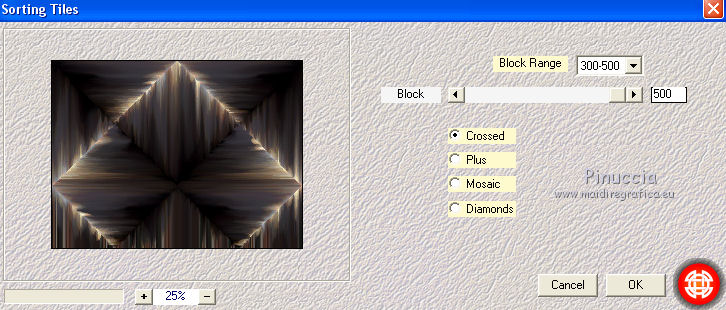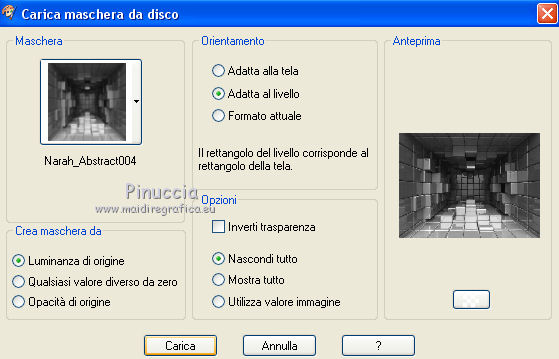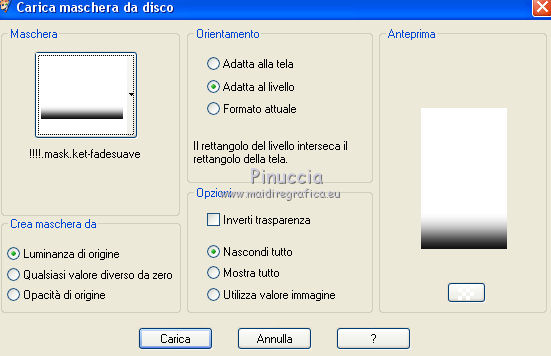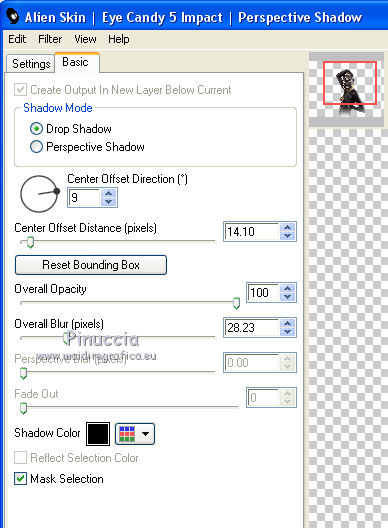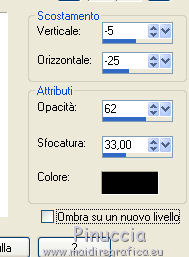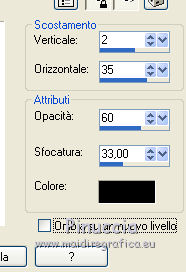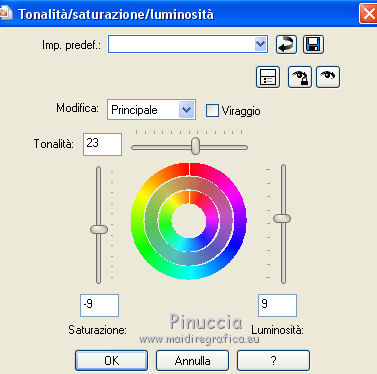|
TOP FANTASY AFRICA GOLD

 Ringrazio Suizabella per avermi invitato a tradurre i suoi tutorial.
Ringrazio Suizabella per avermi invitato a tradurre i suoi tutorial.

qui puoi trovare qualche risposta ai tuoi dubbi.
Se l'argomento che ti interessa non Ŕ presente, ti prego di segnalarmelo.
Questo tutorial Ŕ stato creato con CorelX7 e tradotto con CorelX, CorelX2 e CorelX7 ma pu˛ essere realizzato anche con le altre versioni di PSP.
Dalla versione X4, il comando Immagine>Rifletti Ŕ stato sostituito con Immagine>Capovolgi in orizzontale,
e il comando Immagine>Capovolgi con Immagine>Capovolgi in verticale.
Nelle versioni X5 e X6, le funzioni sono state migliorate rendendo disponibile il menu Oggetti.
Con la versione X7 sono tornati i comandi Immagine>Rifletti e Immagine>Capovolgi, ma con nuove funzioni.
Vedi la scheda sull'argomento qui
traduzione francese/traduction française qui
traduzione inglese/english translation qui
le vostre versioni/vos versions qui
Occorrente:
Materiale qui
Tube Isa / AF0009.png
Narah_Abstract004.jpg
1Patries_BL93-Liza scan-22-7-09.psp
CAL-1645-020117.png
(in questa pagina trovi i links ai loro siti).
Filtri
in caso di dubbi, ricorda di consultare la mia sezione filtri qui
Alien Skin Eye Candy 5 Impact - Perspective Shadow qui
Mehdi - Sorting Tiles qui

se stai usando altri colori, non esitare a sperimentare le modalitÓ di miscelatura e opacitÓ pi¨ adatte ai tuoi colori
Metti le maschere nella cartella Maschere.
Metti il preset nella cartella Impostazioni predefinite.
1. Imposta il colore di primo piano con #251f22,
e il colore di sfondo con #f6f5f1.
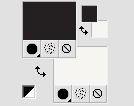
2. Apri una nuova immagine trasparente 1000 x 750 pixels,
e riempila  con il colore di primo piano #251f22. con il colore di primo piano #251f22.
3. Livelli>Nuovo livello raster.
Apri la trama "texture" e minimizzala.
Passa il colore di sfondo a Motivi, cerca e imposta la trama con i seguenti settaggi.

Riempi  il livello con il motivo. il livello con il motivo.
4. Effetti>Plugins>Mehdi - Sorting Tiles.
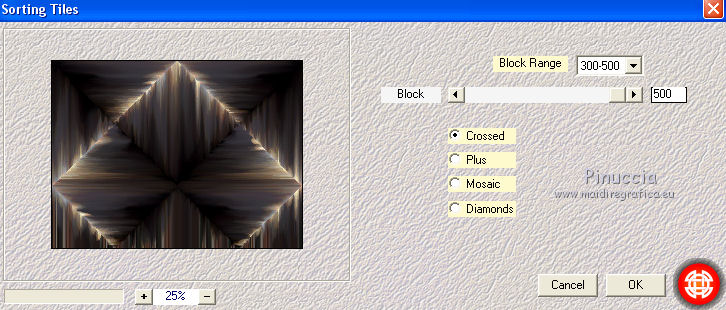
5. Effetti>Effetti geometrici>Prospettiva verticale.

6. Livelli>Nuovo livello raster.
Riempi  con il colore di primo piano #251f22. con il colore di primo piano #251f22.
7. Livelli>Carica/Salva maschera>Carica maschera da disco.
Cerca e carica la maschera Narah_Abstract004.jpg.
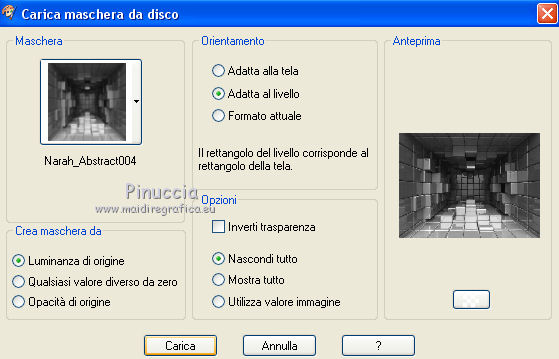
Livelli>Unisci>Unisci gruppo.
8. Effetti>Filtro definito dall'utente - seleziona il preset Emboss 3 e ok.

9. Apri il tube di Isa AF0009.png e vai a Modifica>Copia.
Torna al tuo lavoro e vai a Modifica>Incolla come nuovo livello.
10. Effetti>Effetti di immagine>Scostamento.

11. Livelli>Carica/Salva maschera>Carica maschera da disco.
Cerca e carica la maschera !!!!.mask.ket-fadesuave.jpg.
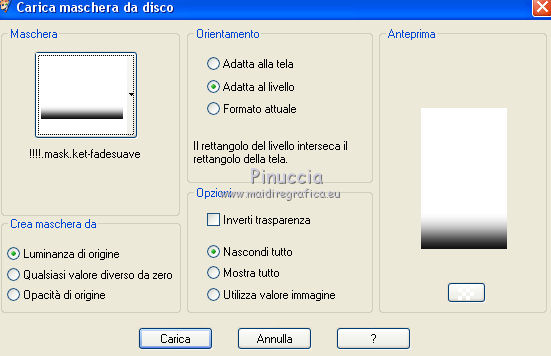
Livelli>Unisci>Unisci gruppo.
12. Effetti>Plugins>Alien Skin Eye Candy 5 Impact - Perspective Shadow.
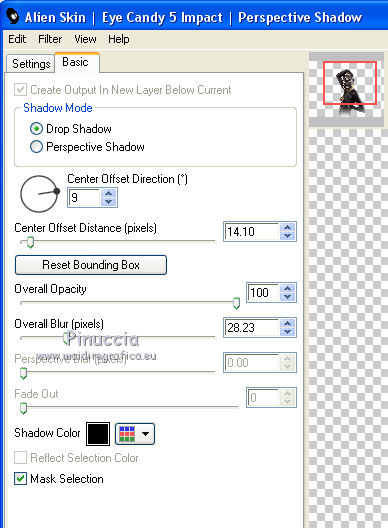
13. Effetti>Effetti 3D>Sfalsa ombra.
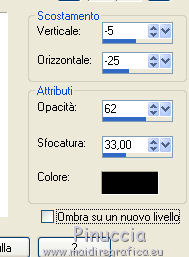
14. Apri il tube 1Patries_BL93-Liza scan-22-7-09.psp e vai a Modifica>Copia.
Torna al tuo lavoro e vai a Modifica>Incolla come nuovo livello.
Oggetti>Allinea>A sinistra.
Oggetti>Allinea>Inferiore.
Se stai lavorando con una versione precedente che non ha disponibile il menu Oggetti,
usa lo strumento Spostamento 
per spostare il tube in basso a sinistra.

Cambia la modalitÓ di miscelatura di questo livello in Luminanza (esistente).
15. Effetti>Effetti 3D>Sfalsa ombra.
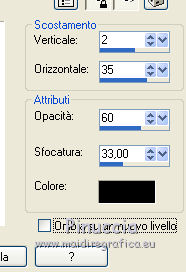
16. Apri il tube CAL-1645-020117.png e vai a Modifica>Copia.
Torna al tuo lavoro e vai a Modifica>Incolla come nuovo livello.
Immagine>Ridimensiona, al 40%, tutti i livelli non selezionato.
17. Oggetti>Allinea>A destra.
Oggetti>Allinea>Inferiore.
Se stai lavorando con una versione precedente che non ha disponibile il menu Oggetti,
usa lo strumento Spostamento 
per spostare il tube in basso a destra.
19. Regola>TonalitÓ e saturazione>TonalitÓ/Saturazione>LuminositÓ.
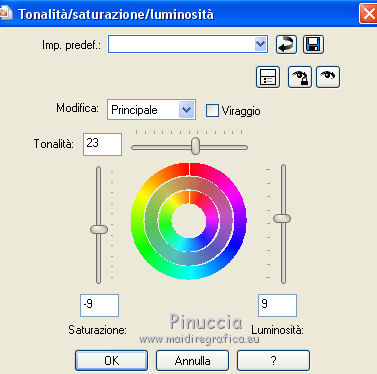
20. Effetti>Effetti 3D>Sfalsa ombra, con i settaggi precedenti.
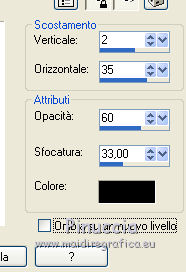
21. Firma il tuo lavoro.
Livelli>Unisci>Unisci tutto e salva in formato jpg.

Puoi scrivermi per qualsiasi problema, o dubbio
se trovi un link che non funziona, o anche soltanto per un saluto.
10 Febbraio 2018
|





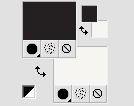
 con il colore di primo piano #251f22.
con il colore di primo piano #251f22.